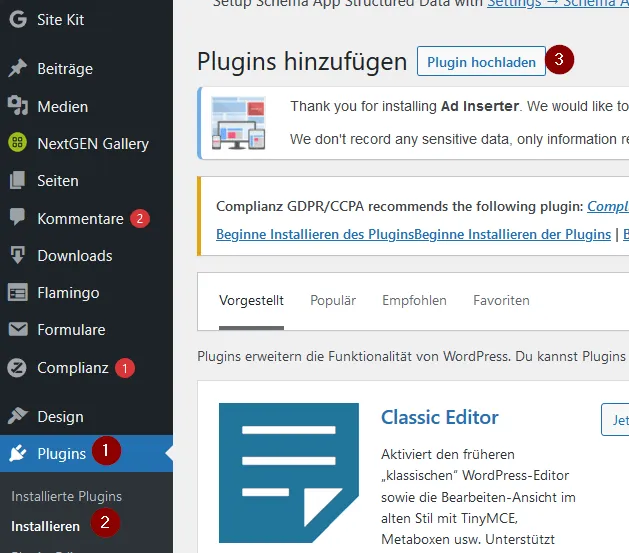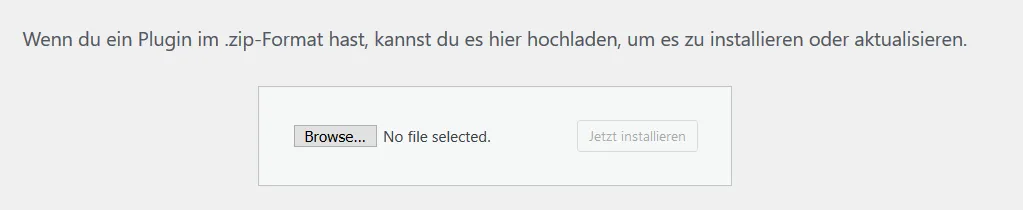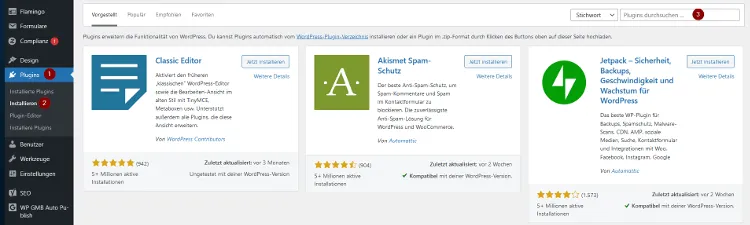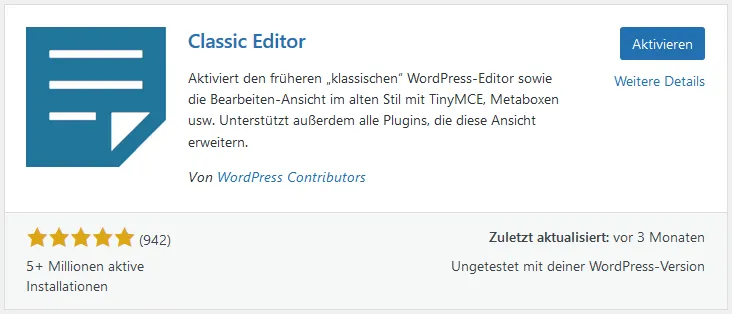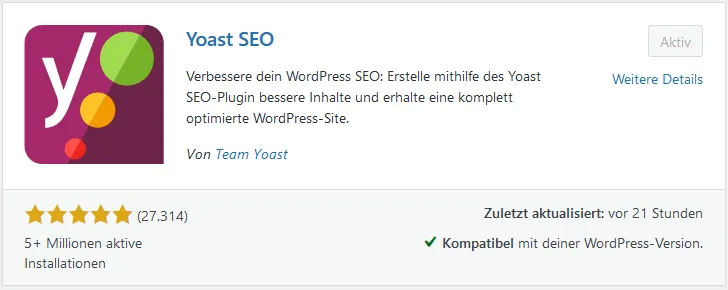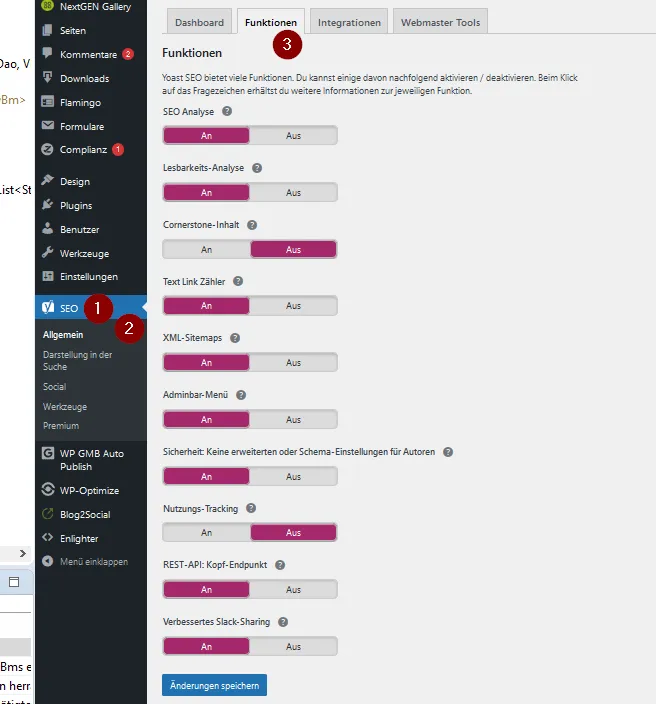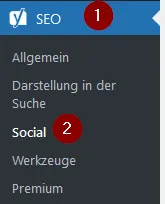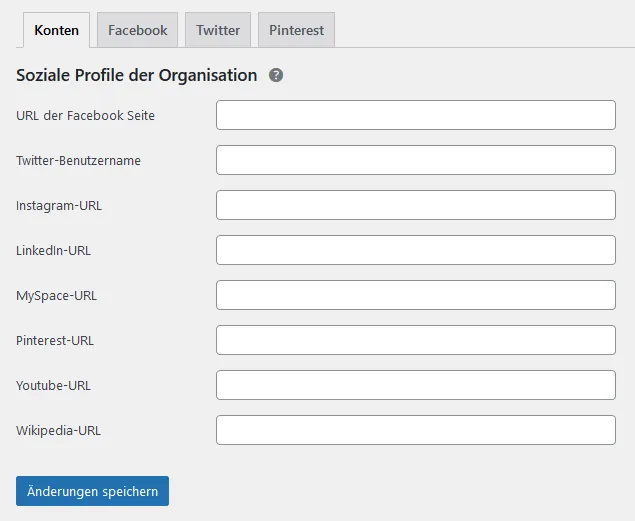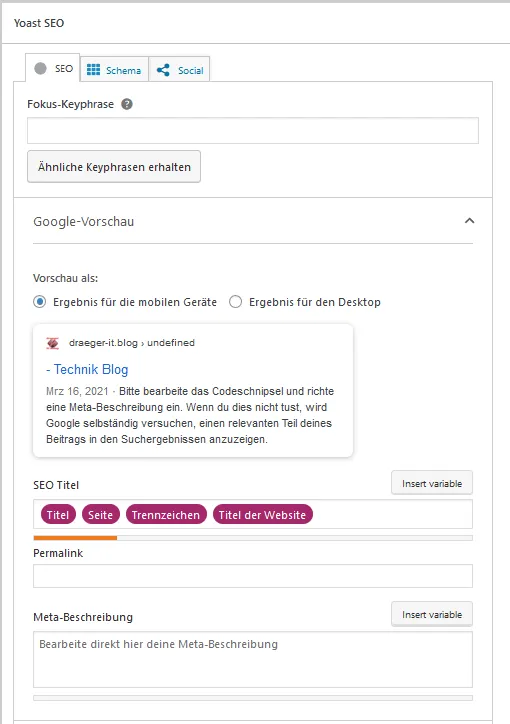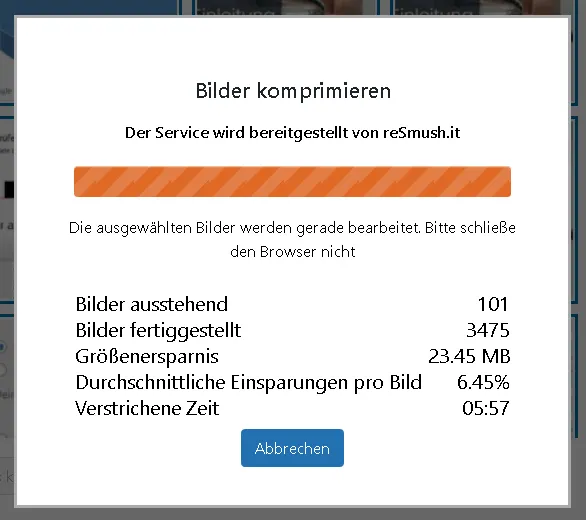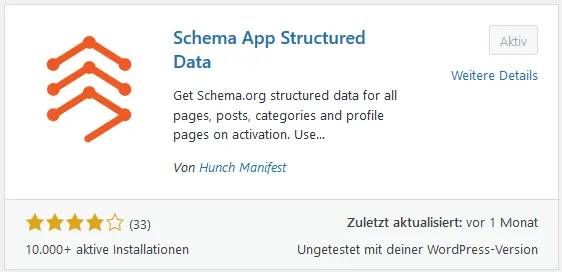Im letzten Beitrag habe ich dir gezeigt, wie du in WordPress die allgemeinen Einstellungen für die SEO Optimierung triffst. In diesem neuen Beitrag möchte ich dir nun ein paar Plugins vorstellen, mit welchen du weitere „Stellschrauben“ für die SEO Optimierung von WordPress freischalten kannst und das Beste ist, diese Plugins sind sogar kostenfrei.
Du findest unter https://de.wordpress.org/plugins/search/SEO/ ganze 49 Seiten mit Plugins für die SEO Optimierung in WordPress. Wenn du dort nach „optimierung“ suchst erhältst du weitere 5 Seiten. Um dir jedoch Zeit zu sparen alle Plugins zu evaluieren möchte ich dir gerne die bekanntesten und stabilsten Plugins vorstellen.
Hinweis
Da Plugins ständig weiterentwickelt werden und auch die Entwicklung von WordPress nicht still steht gibt es des öfteren Probleme beim Installieren bzw. aktivieren von Plugins. Du solltest also bevor du ein solches Plugin installierst ein aktuelles Backup deiner Seite (inkl. Datenbank) besitzen.
Installieren von Plugins in WordPress
Es gibt zwei Wege Plugins in WordPress zu installieren, zum einen über den Weg das du das Plugin von der Seite https://de.wordpress.org/plugins/ herunterlädst und per Drag’n Drop auf ein Uploadfeld ziehst oder du nutzt die Schnittstelle zu diesem Pluginrepository und suchst dort das betreffende Plugin mit einem Schlagwort.
installieren per Drag’n Drop
Wenn du über das Hauptmenü „Plugins“ (1) > „Installieren“ (2) navigierst, landest du auf einer Seite wo du ein Plugin im Format *.zip über die Schaltfläche „Plugin hochladen“ (3) hochladen kannst.
Achtung das programmieren eines Plugins für WordPress ist recht einfach und man kann darin auch viel Schadhaften Code unterbringen! D.h. du solltest deine Quelle für diese *.zip Datei immer prüfen und solltest du dir nicht sicher sein so schaue doch einfach in das Pluginrepository von WordPress ob du es nicht eventuell dort findest.
Pluginrepository von WordPress verwenden
Wie bereits erwähnt bietet WordPress intern eine Schnittstelle zum Pluginrepository an, somit kannst du recht einfach Plugins installieren und aktivieren.
Um dieses Repo zu erreichen musst du lediglich über das Hauptmenü „Plugins“ (1) > „Installieren“ (2) navigieren. Du kannst nun über das Feld „Plugins durchsuchen …“ (3) mit Schlagwörtern ein Plugin suchen.
Installieren & aktivieren von Plugins
Ein Plugin kannst du über die Schaltfläche „Jetzt installieren“ zu deinem WordPress hinzufügen.
Nachdem die Installation abgeschlossen ist, musst du dieses dann noch aktivieren.
YOAST SEO Plugin
Wie im letzten Beitrag erwähnt ist das YOAST SEO Plugin der Marktführer auf dem Gebiet der SEO Plugins für WordPress.
Wie man ein Plugin in WordPress installiert habe ich dir ja bereits erläutert.
In diesem Abschnitt möchte ich dir zeigen wie du YOAST SEO in der kostenfreien Version einrichtest. Du kannst natürlich das Projekt unterstützen und die kostenpflichtige Pro Version erwerben und dir somit noch mehr Features freischalten.
Aber für die ersten Schritte reicht die kostenfreie Version aus.
einrichten des YOAST SEO Plugins
In der Standardkonfiguration ist das YOAST SEO Plugin bereits gut konfiguriert und du musst eigentlich keine zusätzliche Funktionen aktivieren.
einrichten von Social Media Profile
Damit die Beiträge und Seiten für das teilen auf Social Media Portalen optimiert sind müssen dort bestimmte META Tags hinterlegt werden. Diese META Tags erzeugt das YOAST SEO Plugin für dich, du musst nur das entsprechende Portal konfigurieren und aktivieren.
Um deine Social Media Profile einzurichen navigierst du über das Hauptmenü „SEO“ (1) zum Unterpunkt „Social“ (2).
Im ersten Reiter kannst du die Adressen deiner Social Media Konten hinterlegen.
erstellen der META Description an Seiten / Beiträgen
Das YOAST SEO Plugin erzeugt auf der Seite zum bearbeiten von Seiten, Beiträgen und Schlagwörtern eine zusätzliche META Box in welcher du deine META Description pflegen kannst.
Die META Beschreibung sollte zwischen 120 und 165 Zeichen lang sein und deine Keywords für deinen Inhalt enthalten.
optimieren der Ladezeiten mit WP-Optimize
Das Plugin WP-Optimize kommt mit einer fülle von Features für die Optimierung der Ladezeiten daher. Besonders gut ist das es schon mit recht wenig Einstellungen passable Funktioniert, aber auch hier gilt Vorsicht geboten.
Das Tool hat zbsp. Features zum minimieren von JavaScript und CSS wenn jedoch dein Theme nicht korrekt erstellt ist kann es hier zu einigen unschönen Fehlern kommen. Also nach einer Optimierung sollte deine Seite einmal komplett getestet werden (auch in verschiedenen Browsern).
Das Menü des Plugins gliedert sich in die vier Bereiche welche du für deine Seite optimieren kannst.
Datenbank
In der Rubrik „Datenbank“ erhältst du die Möglichkeit deine Datenbank aufzuräumen. Es können hier diverse Tabellen aufgeräumt oder wenn die von alten Plugins sind sogar geschlöscht werden.
Aber auch hier gilt Vorsicht denn es gibt zum einen die gute Funktion alte Revisionen von Beiträgen und Seiten zu löschen und somit für Platz und etwas zusätzliche Performance zu sorgen aber man nimmt sich somit auch die Möglichkeit an alte Daten zu gelangen. Hier muss man abwiegen was einem wichtiger ist.
Bilder
Das Plugin WP-Optimize bietet die Möglichkeit nicht komprimierte Bilder zu finden und diese automatisch mit dem Service https://resmush.it/ zu komprimieren.
Dieses kann je nach Einsparung schon eine Menge Performance beim laden von Seiten / Beiträgen bringen.
Cache
Der wohl wichtigste Performancebooster ist der Cache, hier werden Seiten / Beiträge und sonstige Inhalte deiner Seite als HTML Seite gespeichert.
Dein CMS speichert die Inhalte deiner Webseite in einer Datenbank und das Styling in CSS Dateien usw. diese Daten müssen beim Aufrufen der Seite zusammengefügt und ausgeliefert werden. Um diesen Vorgang spürbar zu verbessern hilft dir hier der Cache das der Zugriff auf der Datenbank nur beim ersten Aufruf geschieht und ab da an dann für jeden weiteren Besucher die Daten aus dem Cache geladen werden.
Minimieren
Das Minimieren von Dateien ist nicht mit jedem Theme möglich d.h. du kannst unter umständen Funktionen oder Styling deiner Seite verlieren oder die Seite ist gar nicht erreichbar.
Wie Funktioniert das minimieren von JavaScript & CSS Dateien?
In diesem Abschnitt möchte ich dir kurz erläutern wie das minimieren von JavaScript und CSS Dateien abläuft. Solltest du auf diese Infos vorläufig verzichten können oder wollen so kannst du diesen Abschnitt auch überspringen.
Eine JavaScript Datei enthält Quellcode dieser Quellcode wiederum ist zumeist gefüllt mit Variablen, Kommentaren und Funktionen. Der Quellcode ist auch Formatiert so das es Zeilenumbrüche und Leerzeichen gibt um die Lesbarkeit zu erhöhen. Diese Leerzeichen und Zeilenumbrüche werden weitest gehend entfernt und auch die Namen von Variablen und Funktionen werden in kurzen Umbenannt. Dieses entfernen von Zeichen kann bei großen JavaScript Dateien für ein paar Kilobyte sorgen.
Das beste Beispiel für so eine Komprimierung ist jQuery hier gibt es eine minimierte Version für den Produktiven Einsatz welche eine Größe von 88 Kilobyte hat und die Version für den Entwickler mit 282 Kilobyte. Die Ersparnis von 200 Kilobyte lohnen sich schon.
Schema App Structured Data
Mit dem Plugin „Schema App Structured Data“ kannst du deinen Seiten noch zusätzliche Informationen hinterlegen welche für Suchmaschinen besonders wertvoll sind.
Was sind Strukturierte Daten?
Auf der Seite So funktionieren strukturierte Daten von Google wird dir das Thema Strukturierte Daten ausführlich erläutert. Du kannst zbsp. bestimmte Daten für Jobangebote, Seiten und Beiträge hinterlegen und somit den Google Crawler noch besser dabei unterstützen deine Seite zu indexieren.
Strukturierte Daten liegen auf deiner Seite im JSON Format vor, somit kannst du auch recht einfach diese Daten selber auslesen und prüfen ob dieses Plugin korrekt funktioniert oder du ggf. eingreifen musst.
ein Beispiel
Im nachfolgenden zeige ich dir ein „kleines“ Beispiel für Strukturierte Daten im JSON Format. Ich musste hier nichts selber ausfüllen das hat alles für mich das Plugin Schema App erledigt!
{
"@context":"https:\/\/schema.org\/",
"@type":"BlogPosting",
"@id":"https:\/\/draeger-it.blog\/seo-2021-3-optimierung-von-wordpress-teil1\/#BlogPosting",
"mainEntityOfPage":"https:\/\/draeger-it.blog\/seo-2021-3-optimierung-von-wordpress-teil1\/",
"headline":"SEO 2021 #3: Optimierung von WordPress – Teil1",
"name":"SEO 2021 #3: Optimierung von WordPress – Teil1",
"description":"Wie du deine WordPress Seite Optimieren kannst und somit auch im Jahr 2021 mehr Besucher erreichst erf\u00e4hrst du in meinem neuen Beitrag.",
"datePublished":"2021-03-18",
"dateModified":"2021-03-18",
"author":{
"@type":"Person",
"@id":"https:\/\/draeger-it.blog\/author\/admin\/#Person",
"name":"Stefan Draeger",
"url":"https:\/\/draeger-it.blog\/author\/admin\/",
"image":{
"@type":"ImageObject",
"@id":"https:\/\/secure.gravatar.com\/avatar\/0e2a573a6b91a40e8f705aacbaa78250?s=96&d=mm&r=g",
"url":"https:\/\/secure.gravatar.com\/avatar\/0e2a573a6b91a40e8f705aacbaa78250?s=96&d=mm&r=g",
"height":96,
"width":96
}
},
"publisher":{
"@type":"Person"
},
"image":{
"@type":"ImageObject",
"@id":"https:\/\/draeger-it.blog\/wp-content\/uploads\/2021\/03\/seo_3_wordpress_optimierung_teil1_beitragsbild.png",
"url":"https:\/\/draeger-it.blog\/wp-content\/uploads\/2021\/03\/seo_3_wordpress_optimierung_teil1_beitragsbild.png",
"height":300,
"width":358
},
"url":"https:\/\/draeger-it.blog\/seo-2021-3-optimierung-von-wordpress-teil1\/",
"commentCount":"1",
"comment":[
{
"@type":"Comment",
"@id":"https:\/\/draeger-it.blog\/seo-2021-3-optimierung-von-wordpress-teil1\/#Comment1",
"dateCreated":"2021-03-21 12:28:53",
"description":"Ganz gute Beschreibung - Danke",
"author":{
"@type":"Person",
"name":"Rudolf Kyd",
"url":""
}
}
],
"about":[
"Suchmaschinenoptimierung"
],
"wordCount":3176,
"keywords":[
"SEO",
"SEO 2021",
"Suchmaschinenoptimierung",
"WordPress"
]
}Letzte Aktualisierung am: 30. April 2023